Настройка происходит с помощью мобильного хот-спота. Название параметра может отличаться в зависимости от версии операционной системы и называться мобильной точкой доступа.
Перед запуском Wi-Fi с VPN необходимо активировать VPN-подключение от BlancVPN в режиме TUN (VPN). Вы можете использовать любой из предоставляемых VPN-протоколов: V2ray, OpenVPN, Outline или WireGuard.
См. видео-руководство по подключению VPN для Windows в базе знаний BlancVPN.
Активируйте раздачу Wi-Fi
На устройстве Windows перейдите в параметры системы. Для этого нажмите Win + I или выберите Пуск → Параметры.
Откройте вкладку Сеть и Интернет → Мобильный хот-спот. Активируйте этот параметр.
В параметре Предоставить общий доступ через выберите Wi-Fi.
Вы увидите информацию о точке доступа Wi-Fi, к которой необходимо будет подключить устройства.
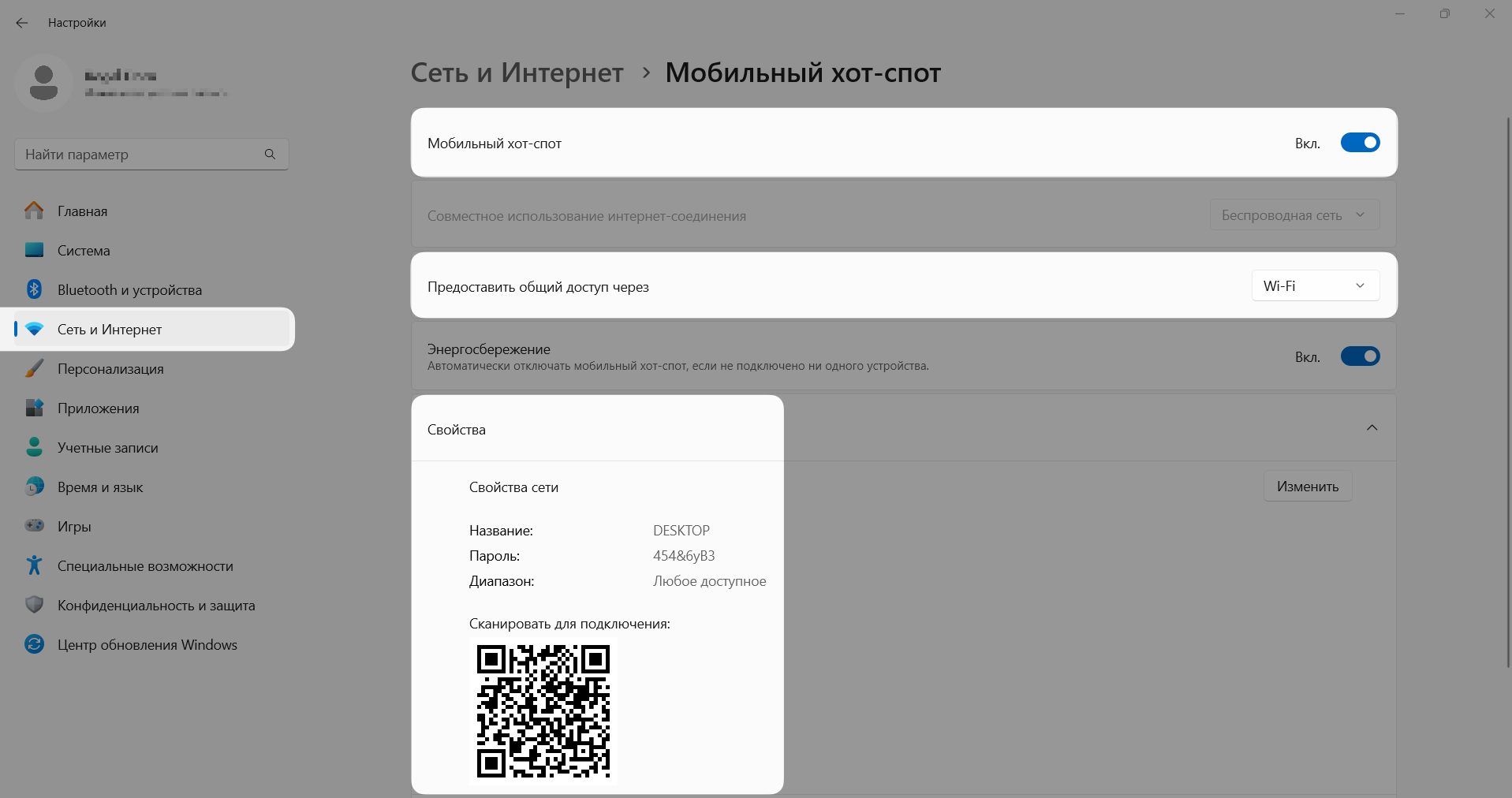
Откройте окно сетевых подключений Windows
На панели задач найдите значок, похожий на лупу — нажмите его, чтобы открыть поиск. Введите
Просмотр сетевых подключенийи нажмите результат.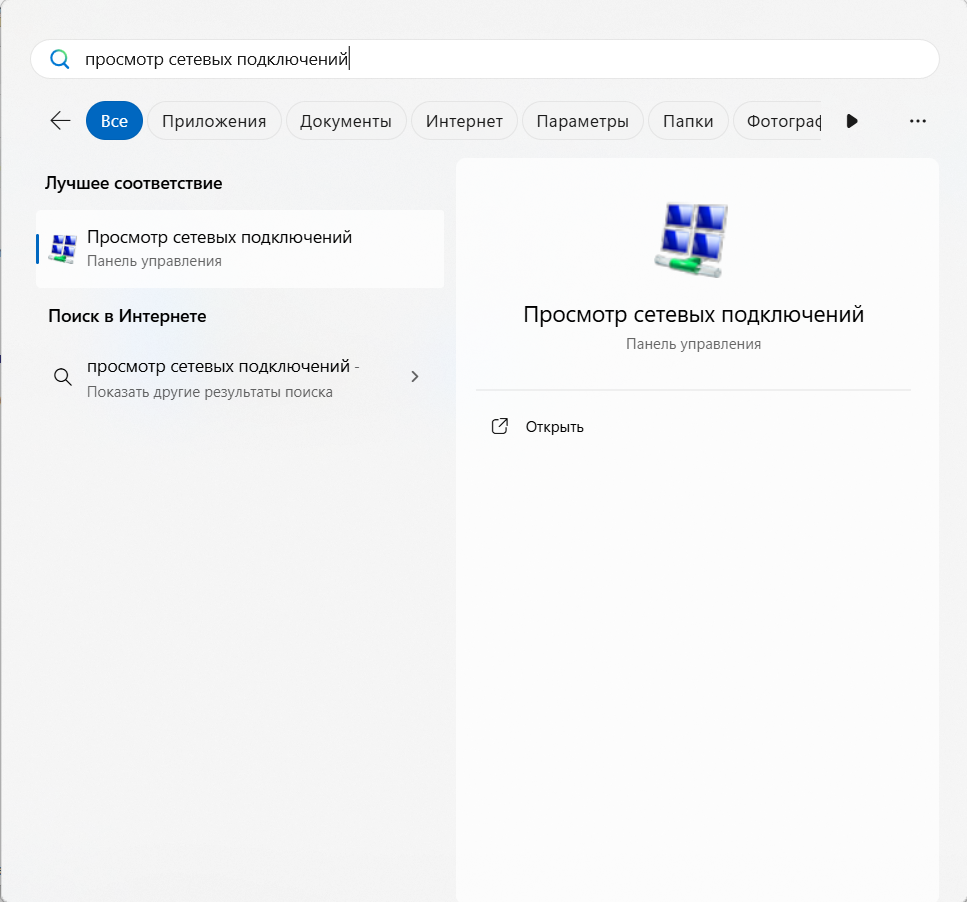
Откроется окно Сетевые подключения. Найдите сетевое устройство, созданное VPN клиентом → нажмите правую кнопку мыши → Свойства.
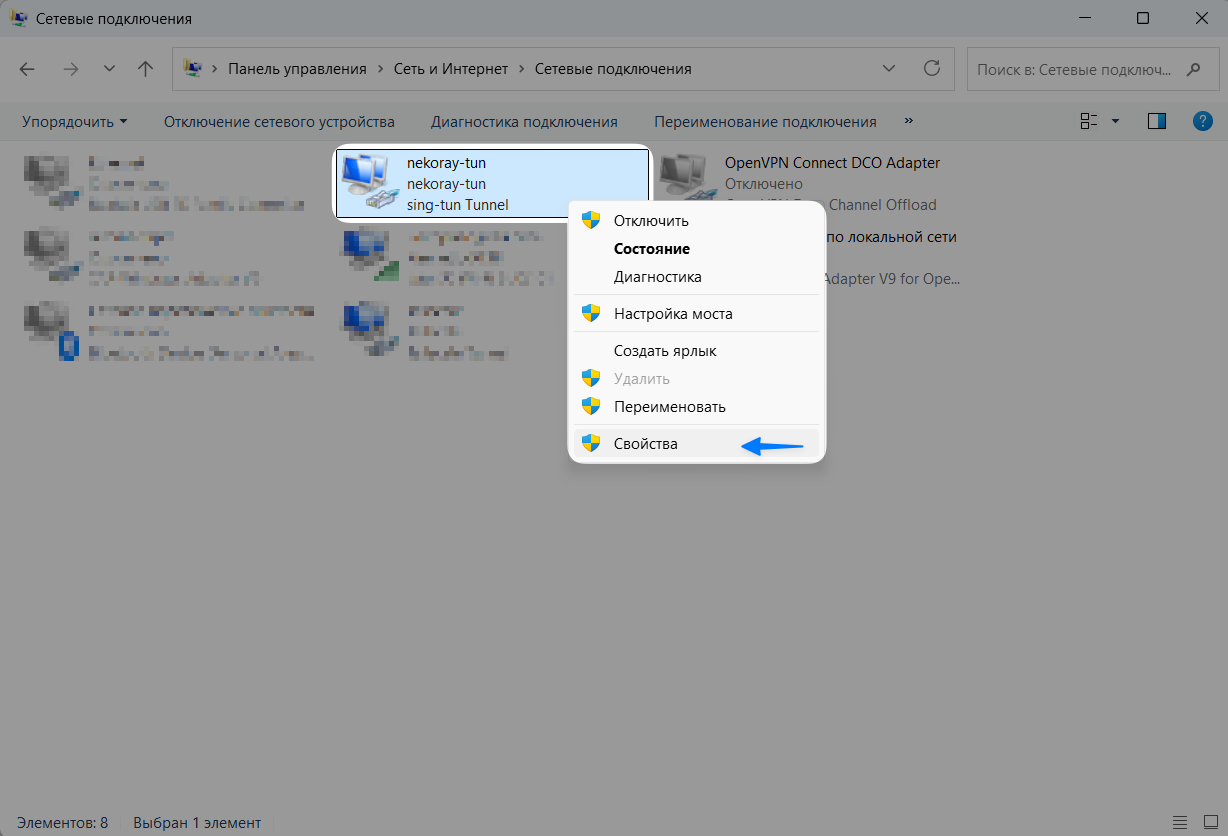
VPN клиенты создают сетевые устройства с разными названиями:
Outline: outline-tap Adapter V9
OpenVPN: OpenVPN
WireGuard: WireGuard Tunnel
v2rayN / Nekoray / Hiddify / Throne: singbox_tun, nekoray-tun или похожее
Перейдите в раздел Доступ. Активируйте параметр Разрешить другим пользователям сети использовать подключение к Интернету данного компьютера.
Для параметра Подключение домашней сети выберите Подключение по локальной сети*. Нажмите ОК.
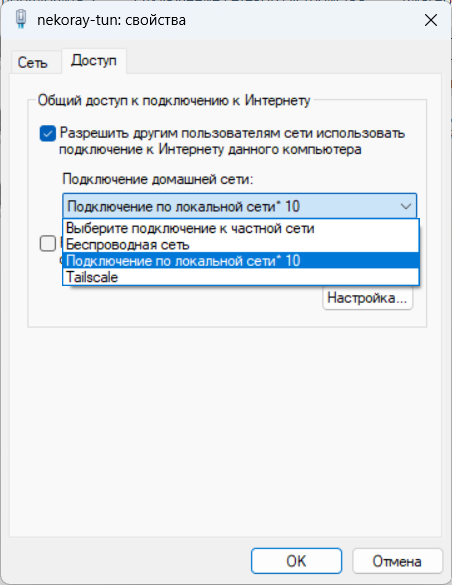
Готово. Вы настроили точку доступа Wi-Fi с VPN. Теперь все подключенные к ней устройства будут защищены шифрованием трафика и сменой IP.
Если устройства подключаются к Wi-Fi, но Интернет не работает, то сначала включите хот-спот (точку доступа), затем активируйте VPN-туннель (подключение в приложении), после чего раздайте туннель.